Migrieren einer Installation von Reporting Services (SharePoint-Modus)
Gilt für: SQL Server Reporting Services (2016) ❌ Power BI-Berichtsserver ❌ SQL Server Reporting Services (2017)
SharePoint
Dieser Artikel bietet eine Übersicht über die Schritte, die erforderlich sind, um eine Bereitstellung der Reporting Services im SharePoint-Modus zwischen SharePoint-Umgebungen zu migrieren. Die jeweiligen Schritte können sich abhängig von der Version unterscheiden, von der aus Sie migrieren. Weitere Informationen zu Upgrade- und Migrationsszenarien für den SharePoint-Modus finden Sie unter Upgrade and Migrate Reporting Services. Wenn Sie nur die Berichtselemente von einem Server auf einen anderen kopieren möchten, finden Sie entsprechende Informationen unter Reporting Services-Beispielskript für „rs.exe“ zum Kopieren von Inhalten zwischen Berichtsservern.
Informationen zum Migrieren einer Reporting Services-Bereitstellung im einheitlichen Modus finden Sie unter Migrieren einer Reporting Services-Installation (einheitlicher Modus).
Ein häufiger Grund für eine Migration liegt vor, wenn Sie Ihre SharePoint 2010-Bereitstellung auf SharePoint 2013/2016 aktualisieren möchten. SharePoint 2013/2016 unterstützt keine direkten Upgrades von SharePoint 2010. Daher müssen Sie die Schritte für ein Upgrade mit Anfügen der Datenbanken oder eine reine Migration von Inhalten ausführen.
Weitere Informationen zum Aktualisieren von SharePoint 2013/2016 finden Sie unter:
Übersicht über die Verfahren beim Upgrade auf SharePoint 2016.
Übersicht über die Verfahren beim Upgrade auf SharePoint 2013.
Vorbereitende Bereinigung vor einem Upgrade auf SharePoint 2013.
Aktualisieren von Datenbanken von SharePoint 2013 auf SharePoint 2016.
Aktualisieren von Datenbanken von SharePoint 2010 auf SharePoint 2013.
Migrieren von Reporting Services-Versionen im SharePoint-Modus vor SQL Server 2012
Die Architektur der Reporting Services im SharePoint-Modus wurde in SQL Server 2012 (11.x) geändert, einschließlich des Datenbankschemas der Dienstanwendung. Wenn Sie von einer Version vor SQL Server 2012 (11.x) zu SQL Server 2016 (13.x) Reporting Services oder höher (SSRS) im SharePoint-Modus migrieren möchten, müssen Sie zuerst die neue SharePoint-Umgebung erstellen, indem Sie SharePoint und SQL Server 2016 Reporting Services im SharePoint-Modus installieren. Weitere Informationen finden Sie unter Installieren des SharePoint-Modus von Reporting Services.
Sobald die neue SharePoint-Umgebung ausgeführt wird, können Sie zwischen der reinen Migration von Inhalten oder einer vollständigen Migration auf Datenbankebene (einschließlich Inhaltsdatenbanken) auswählen.
Reine Inhaltsmigration
Reine Migration von Reporting Services-Inhalten: Wenn Sie die Reporting Services-Inhalte in eine neue Farm kopieren möchten, benötigen Sie Tools wie rs.exe, um den Inhalt in die neue SharePoint-Installation zu kopieren. Weitere Informationen zur reinen Migration von Inhalten finden Sie unter:
RSS-Skripts der Reporting Services: Die Skripts können Inhalte und Ressourcen zwischen Berichtsservern im einheitlichen Modus und im SharePoint-Modus migrieren. Weitere Informationen finden Sie unter Reporting Services-Beispielskript für „rs.exe“ zum Kopieren von Inhalten zwischen Berichtsservern und Reporting Services-Skript „RS.exe“ zum Migrieren von Inhalten von einem Berichtsserver zu einem anderen.
Reporting Services-Migrationstool: Das Tool kann Ihre Berichtselemente von einem Server im einheitlichen Modus zu einem Server im SharePoint-Modus kopieren. Weitere Informationen finden Sie unter Reporting Services-Migrationstool (https://www.microsoft.com/download/details.aspx?id=29560).
Vollständige Migration
Vollständige Migration: Wenn Sie SharePoint-Inhaltsdatenbanken zusammen mit den Reporting Services-Katalogdatenbanken zu einer neuen Farm migrieren, können Sie eine Reihe von Sicherungs- und Wiederherstellungsoptionen verwenden, die in diesem Artikel zusammengefasst sind. In einigen Fällen müssen Sie in der Wiederherstellungsphase ein anderes Tool verwenden als in der Sicherungsphase. Beispielsweise können Sie Verschlüsselungsschlüssel aus einer Vorgängerversion der Reporting Services mithilfe des Konfigurations-Managers für Reporting Services sichern. In diesem Fall müssen Sie die Verschlüsselungsschlüssel jedoch mithilfe der SharePoint-Zentraladministration oder mit PowerShell in einer SQL Server 2016 Reporting Services-Installation im SharePoint-Modus wiederherstellen.
Datenbanken, die in der abgeschlossenen Migration angezeigt werden
In der folgenden Tabelle sind die Reporting Services-bezogenen SQL Server-Datenbanken beschrieben, die Ihnen nach der erfolgreichen Migration der Reporting Services-Installation im SharePoint-Modus zur Verfügung stehen:
| Datenbank | Beispielname | Hinweise |
|---|---|---|
| Katalogdatenbank | ReportingService_[service application GUID] (*) | Wird vom Benutzer migriert. |
| Temporäre Datenbank | ReportingService_[service application GUID]TempDB (*) | Wird vom Benutzer migriert. |
| Warnungsdatenbank | ReportingService_[GUID der Dienstanwendung]_Alerting | Wird erstellt, wenn eine Reporting Services-Dienstanwendung erstellt wird |
(*) Die in der Tabelle angezeigten Beispielnamen folgen der Namenskonvention, die von den SSRS beim Erstellen einer neuen SSRS-Dienstanwendung verwendet wird. Wenn Sie von einem anderen Server migrieren, verfügen Ihr Katalog und die tempDBs über die entsprechenden Namen der ursprünglichen Installation.
Sicherungsvorgänge
In diesem Abschnitt werden die zu migrierenden Informationstypen und die Tools bzw. die Vorgehensweise zum Abschließen des Sicherungsvorgangs beschrieben.
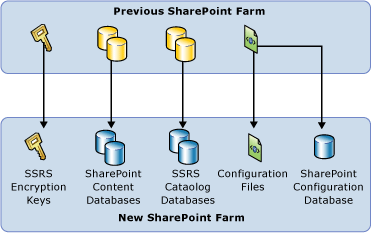
| Artikel | Objekte | Methode | Hinweise |
|---|---|---|---|
| 1 | Reporting Services-Verschlüsselungsschlüssel | Rskeymgmt.exe oder Konfigurations-Manager für Reporting Services Weitere Informationen finden Sie unter Sichern und Wiederherstellen von Reporting Services-Verschlüsselungsschlüsseln. | Die angegebenen Tools können für die Sicherung verwendet werden, für die Wiederherstellung werden jedoch die Verwaltungsseiten für die Reporting Services-Dienstanwendung oder PowerShell verwendet. |
| 2 | SharePoint-Inhaltsdatenbanken. | Sichern Sie die Datenbank, und trennen Sie sie. Weitere Informationen finden Sie im Abschnitt „Upgrade mit Anfügen der Datenbanken“ unter Bestimmen der Upgrademethode (SharePoint Server 2010) (/SharePoint/upgrade-and-update/determine-strategy-for-upgrade-to-sharepoint-2013). |
|
| 3 | SQL Server-Datenbank, die die Reporting Services-Katalogdatenbank darstellt | Sichern und Wiederherstellen von SQL Server-Datenbanken oder Trennen und erneutes Anfügen der SQL Server-Datenbank |
|
| 4 | Reporting Services-Konfigurationsdateien | Einfacher Dateikopiervorgang | Wenn Sie Änderungen an der Datei vorgenommen haben, müssen Sie nur „rsreportserver.config“ kopieren. Beispiel für den Standardspeicherort von Dateien: C:\Programme\Gemeinsame Dateien\Microsoft Shared\Web-Server Extensions\15\WebServices\Reporting\*: RSReportServer.config Rssvrpolicy.config "Web.config" für die Berichtsserver-ASP.NET-Anwendung. "Machine.config" für ASP.NET. |
Wiederherstellungsvorgänge
In diesem Abschnitt werden die zu migrierenden Informationstypen und die Tools bzw. die Vorgehensweise zum Abschließen des Wiederherstellungsvorgangs beschrieben. Die zur Wiederherstellung verwendeten Tools können sich von den Tools unterscheiden, die Sie für die Sicherung verwendet haben.
Bevor Sie die Wiederherstellungsschritte ausführen, müssen Sie die neue SharePoint-Farm und die Reporting Services im SharePoint Modus installieren und konfigurieren. Weitere Informationen zur einfachen Installation des SharePoint-Modus der Reporting Services finden Sie unter Installieren der Reporting Services im SharePoint-Modus.
| Artikel | Objekte | Methode | Hinweise |
|---|---|---|---|
| 1 | Stellen Sie SharePoint-Inhaltsdatenbanken in der neuen Farm wieder her. | SharePoint-Methode „Upgrade mit Anfügen der Datenbanken“. | Grundlegende Schritte: 1) Stellen Sie die Datenbank auf dem neuen Server wieder her. 2) Fügen Sie die Inhaltsdatenbank an eine Webanwendung an, indem Sie die URL angeben. 3) "Get-SPWebapplication" listet alle Webanwendungen und die URLs auf. Weitere Informationen finden Sie im Abschnitt „Upgrade mit Anfügen der Datenbanken“ unter Bestimmen der Upgrademethode (SharePoint Server 2010) (/SharePoint/upgrade-and-update/determine-strategy-for-upgrade-to-sharepoint-2013) und Anfügen von Datenbanken und Upgrade auf SharePoint Server 2010 (/SharePoint/upgrade-and-update/upgrade-content-databases). |
| 2 | Stellen Sie die SQL Server-Datenbank wieder her, die gleichzeitig die Reporting Services-Katalogdatenbank (ReportServer) darstellt. | Sichern und Wiederherstellen von SQL-Datenbanken or Anfügen und Trennen von SQL Server-Datenbanken |
Wenn die Datenbank erstmalig verwendet wird, aktualisieren die Reporting Services das Datenbankschema nach Bedarf, damit es in der SQL Server 2016-Umgebung funktioniert. |
| 3 | Erstellt eine neue Reporting Services-Dienstanwendung. | Erstellt eine neue Reporting Services-Dienstanwendung. | Wenn Sie die neue Dienstanwendung erstellen, konfigurieren Sie sie für die Verwendung der kopierten Berichtsserver-Datenbank. Weitere Informationen zur Verwendung der SharePoint-Zentraladministration finden Sie im Abschnitt „Schritt 3: Erstellen einer Reporting Services-Dienstanwendung“ unter Installieren des ersten Berichtsservers im SharePoint-Modus. Beispiele für die Verwendung von PowerShell finden Sie im Abschnitt „Erstellen einer Reporting Services-Dienstanwendung mit PowerShell“ unter Reporting Services-SharePoint-Dienst und -Dienstanwendungen. |
| 4 | Wiederherstellen von Reporting Services-Konfigurationsdateien | Einfacher Dateikopiervorgang | Beispiel für den Standardspeicherort von Dateien: C:\Programme\Gemeinsame Dateien\Microsoft Shared\Web-Server Extensions\15\WebServices\Reporting |
| 5 | Wiederherstellen von Reporting Services-Verschlüsselungsschlüsseln | Über die Seite „SystemSettings“ der Reporting Services-Dienstanwendung können Sie die Schlüsselsicherungsdatei wiederherstellen. or PowerShell. |
Weitere Informationen finden Sie im Abschnitt „Schlüsselverwaltung“ des Themas Verwalten einer Reporting Services-SharePoint-Dienstanwendung. |
Migrieren von einer SQL Server 2012- oder SQL Server 2014-Bereitstellung
In einer aus mehreren Servern bestehenden Farm befinden sich die Inhalts- und die Katalogdatenbank wahrscheinlich auf unterschiedlichen Computern. In diesem Fall müssen Sie der SharePoint-Farm nur einen neuen Server mit installiertem Reporting Services-Dienst hinzufügen und den alten Server entfernen. Das Kopieren der Datenbanken ist nicht erforderlich.
Sicherungsvorgänge
Sichern der Reporting Services-Verschlüsselungsschlüssel
Sichern Sie die Reporting Services-Dienstanwendung in der SharePoint-Zentraladministration (oder verwenden Sie PowerShell). Auf diese Weise sichern Sie auch die Datenbanken der Dienstanwendung in SharePoint. Weitere Informationen finden Sie im Artikel Sichern und Wiederherstellen von Reporting Services-Dienstanwendungen im SharePoint-Modus.
Wenn Sie über ein Konto für die unbeaufsichtigte Ausführung (Unattended Execution Account, UEA) verfügen und die Windows-Authentifizierung verwenden, sollten Sie sich die Anmeldeinformationen für den Wiederherstellungsvorgang notieren.
Weitere Informationen finden Sie unter Sichern von Dienstanwendungen in SharePoint 2013.
Wiederherstellungsvorgänge
Stellen Sie die Reporting Services-Dienstanwendung mithilfe der SharePoint-Zentraladministration wieder her. Alternativ können Sie PowerShell verwenden.
Stellen Sie die Reporting Services-Verschlüsselungsschlüssel wieder her.
Weitere Informationen finden Sie im Abschnitt „Schlüsselverwaltung“ des Themas Verwalten einer Reporting Services-SharePoint-Dienstanwendung
Konfigurieren Sie die Anmeldeinformationen für UEA und Windows in der Dienstanwendung.
Weitere Informationen finden Sie unter Wiederherstellen von Dienstanwendungen in SharePoint 2013.